Secciones del sitio
Selección del editor:
- ¿Cómo instalar Windows en Mac?
- Firmware de configuración de Asus rt n16
- Cómo averiguar el bitness del sistema operativo y el procesador en Windows
- Cómo desactivar el Firewall de Windows: desactivación completa y deshabilitación de programas individuales Cómo desactivar completamente el firewall de Windows 7
- Potente conversor de archivos HTML a Doc, PDF, Excel, JPEG y texto utilizando el programa Total HTML Converter
- Cómo eliminar encabezados y pies de página en Excel Cómo hacer un encabezado y pies de página en Excel
- Diseño y principio de funcionamiento.
- Crea un retrato a partir de una fuente usando Photoshop Retratos a partir de letras
- Historia del dispositivo
- Cómo reinstalar un programa en tu computadora Cómo reinstalar un juego sin eliminarlo
Publicidad
| Cómo habilitar una red inalámbrica en una computadora portátil. Cómo habilitar WiFi en una computadora portátil HP ¿Dónde está ubicado el interruptor inalámbrico? |
|
La cuestión de activar Wi-Fi en una computadora portátil interesa a muchos. Pueden surgir dificultades debido a que cada modelo tiene sus propias recomendaciones e instrucciones. A veces es suficiente una combinación de teclas, en otros casos se utiliza un interruptor mecánico. Activar Wi-Fi en portátiles
Encienda Wi-Fi en una computadora portátil usando las teclas Fn+F5 Normalmente, las teclas encargadas de conectarse a la Red tienen una imagen estilizada de una antena. No importa qué portátil: Acer o HP. Siempre puedes encontrar ese botón. Pero con él se crean diferentes combinaciones.
Puedes buscar un botón que actúe como interruptor en el extremo del dispositivo si falta Fn. ¿Logró conectar WiFi en su computadora portátil, pero algo más no funciona? Quizás el problema resida en Configuraciones WiFi Sistema operativo Windows. ¿Qué pasa con la habilitación de software?A veces es necesario utilizar especiales. software para habilitar el adaptador en la computadora portátil. Para los modelos Samsung, la utilidad Easy Settings es responsable de esta función. Intel PROSet es un programa instalado en casi cualquier computadora portátil desde Intel. Esto hay que tenerlo en cuenta si no se puede encontrar un interruptor mecánico cuando las combinaciones indicadas anteriormente no funcionan. Establecer comunicación en el sistema operativo Windows.A veces, el adaptador está integrado en el sistema operativo desde el principio, a nivel de software. Entonces encender Wi-Fi es tan fácil como pelar peras, sin pasos adicionales. Abra el elemento deseado en el panel de control, como muestra nuestra imagen. Necesitamos un botón que ofrezca cambiar el adaptador y sus parámetros. Aparecerá una lista en la que habrá más de un adaptador. Necesitamos uno que tenga la posdata Wireless o “Wireless Network”. Este es el adaptador Wi-Fi en sí, necesitamos conectarlo. Los usuarios pueden encontrarse con dos situaciones en este caso.
Más sobre el primer problema.Debe hacer clic derecho en la imagen si el adaptador es gris o permanece completamente incoloro. aparecerá Menú de contexto, donde debemos seleccionar la función para encender Wi-Fi. Después de esto, debería aparecer una imagen con una red en funcionamiento o una cruz roja. ¿Qué pasa con la segunda situación?El dispositivo estaba conectado, pero la red Wi-Fi no estaba encendida. A veces esto sucede debido al modo de funcionamiento "en vuelo". En otras situaciones, el apagado se produce en parámetros adicionales. Simplemente haga clic derecho en el ícono de Wi-Fi para habilitar la comunicación. Comprobando los controladores. ¿Hay algún problema con ellos?A veces no es posible configurar una red Wi-Fi debido a que faltan controladores. Ya sea cuando el usuario los elimina accidentalmente o cuando no se instalan en absoluto. Primero, abra el administrador de dispositivos. esta en el panel gestión de ventanas, en la sección "Hardware y Sonido". Si hay problemas, deberá instalar los controladores WiFi. Acerca de algunas configuraciones de conexiónLa ubicación incorrecta del enrutador es un error que cometen muchos usuarios. Debido a esto, el WiFi no funciona tan rápido y estable como nos gustaría. Incluso en modelos de calidad Acer. Se recomienda instalar routers a cierta distancia de la electrónica. electrodomésticos. Esto se debe a que los dispositivos funcionan a la misma frecuencia que WiFi: 2,4 GHz. Debido a esto en la computadora portátil. velocidad wifi disminuye, incluso si logró encender todo de acuerdo con las instrucciones. Configurar WiFi para una red localConectamos el ordenador y el router mediante cable. Antes de intentar configurar o habilitar algo, asegúrese de que se haya establecido la conexión. Si todo está en orden, aparecerá la imagen correspondiente junto al reloj. Este esquema operativo es igualmente adecuado para los modelos Acer. HP y otros. En las propiedades de la conexión, debe ingresar un conjunto específico de datos. Dirección IP: 192.168.0.2 Máscara de subred: 255.255.255.0 Puerta de enlace predeterminada: 192.168.0.1 DNS: 192.168.0.1 Algunos manuales de modelos pueden proporcionar información diferente. Insertamos exactamente lo que se dice en la documentación adjunta. Abra la línea de comando para explorar otras opciones. Puedes configurar WiFi a través del menú Inicio, simplemente escribe “cmd” en la búsqueda. en el abierto línea de comando marque la combinación ping 192.168.0.1. En respuesta, se recibirán paquetes de esta dirección si todo ha ido bien. Debe averiguar qué dirección IP acepta el enrutador en la interfaz interna si aparece un mensaje que dice "límite de espera excedido". De lo contrario, no podrás configurar ni activar WiFi. Puedes configurar WiFi cambiando los dos últimos dígitos si el mensaje de límite continúa apareciendo. Vaya a la sección Configuración inalámbrica para configurar Wi-Fi. Después de esto, debemos darle un nombre a nuestra propia red Wi-Fi. Esto se hace en la línea Nombre (Ssid). En el elemento Canal, seleccione la función Auto y busque su región en la lista. Gracias a esta decisión Puedes configurar tu enrutador Wi-Fi para que busque automáticamente canales con la menor cantidad de interferencias. Haga clic en el botón Aplicar para guardar lo que logramos configurar. ¿Cómo habilitar WiFi en Windows 8?Configura WiFi en esto Sistema operativo no más difícil que otros.
Los iconos correspondientes suelen aparecer en la pantalla en la esquina derecha, en la parte inferior. Si todo se hace correctamente la imagen WiFi siempre estará activa. Si todo está en orden con la red, siempre podrás conectarte a ella.
Para conectarse a Internet en una computadora portátil a través de una red inalámbrica, no solo necesita un módulo WiFi, sino también un punto de acceso que funcione. Para hacer esto, necesitará comprar un enrutador en casa y, para acceder a Internet mientras está sentado en algún lugar de un café, bastará con encender Wi-Fi en su computadora portátil e ingresar la contraseña de la red deseada: instalar un El punto de acceso es tarea de los propietarios del establecimiento.
Casi todas las computadoras portátiles modernas tienen instalado un módulo WiFi y es fácil verificar si su dispositivo tiene dicha función. Para hacer esto necesitarás:
Un dispositivo existente con la palabra "Inalámbrico" en el nombre significa que su computadora portátil admite Internet inalámbrico. Activar Wi-Fi en una computadora portátil usando el tecladoLa mayoría de las veces, Wi-Fi se puede activar usando teclas de acceso rápido, generalmente dos, presionadas simultáneamente. Ud. diferentes fabricantes En las computadoras portátiles, su combinación puede cambiar, pero la tecla Fn principal, por regla general, siempre está ahí. La segunda tecla necesaria para encenderlo tiene un ícono de WiFi especial y está ubicada en el teclado en la fila de funciones F1-F12. Puede obtener más información sobre cómo habilitar Wi-Fi en una computadora portátil de una marca específica en la siguiente tabla. En los dispositivos de la generación anterior, Wi-Fi se activa mediante un control deslizante especial en el cuerpo de la computadora portátil, pero el ícono de red sigue siendo el mismo. Cómo activar Wi-Fi en Windows 10En las computadoras portátiles con "diez", "Wi-Fi" se puede activar en parámetros del sistema, o usando el área de notificación, y el segundo método es más conveniente y rápido: 1. Desde la barra de tareas, abra las notificaciones del sistema. 2. Abra la pestaña Red.
3. Encienda WiFi haciendo clic en la miniatura correspondiente.
Para habilitar Wi-Fi en Windows 10 usando el menú de opciones, debe: 1. Abra “Configuración” y seleccione el bloque “Red e Internet”.
2. Haga clic en el menú WiFi y active el control deslizante de estado de la red inalámbrica.
Después de estos pasos, la computadora portátil comenzará a buscar todas las redes inalámbricas disponibles. Si ya está en la memoria, la conexión se producirá automáticamente; Si el punto de acceso de su dispositivo es nuevo y está protegido (verá un icono de candado), deberá seleccionarlo e ingresar una contraseña para conectarse a Internet. Conexión WiFi en Windows 7 y 8Para portátiles más antiguos Versiones de Windows El algoritmo del software para activar Wi-Fi es diferente. 1. Vaya a "Panel de control" - "Redes e Internet", o haga clic derecho en el icono de la computadora en el panel de notificaciones al lado del reloj.
2. Seleccione "Centro de redes y recursos compartidos" acceso compartido». 3. Haga clic en el menú "Cambiar configuración del adaptador".
4. Usando el botón derecho del mouse, encienda la red inalámbrica.
Cuando el módulo Wi-Fi está funcionando, debe seleccionar un punto de acceso (la lista se abrirá haciendo clic en el icono de WiFi en el área de notificación) y, ingresando la contraseña si es necesario, conectarse a él. Si Internet a través de Wi-Fi no se enciendeSi el acceso a Internet en su computadora portátil aún no aparece después de todo lo anterior, conecte el cable de red a la computadora directamente, abra el Administrador de dispositivos a través del Panel de control, seleccione la pestaña Adaptadores de red, busque su módulo Wifi en la lista e intente actualizar el conductores. Después de eso, desconecte el cable de Internet y reinicie la computadora portátil.
Si aún no puede encender Internet después de esto, puede haber problemas por parte del proveedor o configuraciones incorrectas enrutador o el módulo Wi-Fi está defectuoso. El costo de las reparaciones en un centro de servicio oscila entre 1000 y 2000 rublos, pero puede arreglárselas con un módulo WiFi externo; en Aliexpress, estos dispositivos cuestan alrededor de 150 rublos. Los propietarios de portátiles suelen utilizarlo para acceder a Internet. conexión inalámbrica, bien adaptador wifi Disponible en todos los modelos de portátiles sin excepción. Sin embargo, para usarlo, a veces tienes que descubrir cómo encender wifi en una computadora portátil. Teclas de acceso rápido o interruptor de hardwareEl primer paso es encender físicamente el adaptador Wi-Fi. En diferentes modelos Para las computadoras portátiles, este procedimiento es ligeramente diferente, pero su significado es el mismo: necesita encontrar un interruptor de hardware o usar las teclas de función. Veamos algunos ejemplos: Continuar opciones encender wifi Puede continuar durante mucho tiempo, citando métodos para MSI, Acer, Samsung y otras marcas. Incluso series diferentes Un fabricante tiene diferentes métodos para activar el módulo inalámbrico, por lo tanto:
Si tiene una computadora portátil de la serie Sony Vaio, es posible que no haya ni una tecla de hardware ni un botón Fn en su teclado. Para trabajo wifi en este caso se requiere utilidad especial VAIO Smart Network, que se puede encontrar en el sitio web oficial del fabricante. El botón Fn no funciona¿Qué hacer si el botón Fn no funciona? ¿Cómo encender el adaptador en este caso? Primero debes averiguar por qué la clave no funciona. Fn funciona bajo Gestión de BIOS y tiene su propia utilidad, sin la cual la llave no funciona. Por lo tanto, si el botón no funciona, primero debe encontrar el modelo específico Utilidad de computadora portátil para habilitar las teclas de acceso rápido (el nombre debe contener la palabra "HotKey"). Si la instalación de la utilidad no ayudó o la clave está físicamente dañada, deberá usar método alternativo encendiendo el adaptador. En Windows 8 y Windows 10, para encender el adaptador, simplemente haga clic en el icono de Wi-Fi en el panel de notificaciones y mueva el control deslizante "Red inalámbrica" a la posición activa. Si los controladores del adaptador están instalados correctamente, entonces el icono debe estar allí. No existe tal función en Windows 7, pero puede intentar habilitar la conexión inalámbrica a través de la ventana para cambiar la configuración del adaptador (esto se analiza a continuación). Si este método no ayuda, tendrá que buscar un teclado externo con una tecla Fn que funcione y luego nunca apagar el módulo Wi-Fi. Configurar Wi-Fi en diferentes versiones de WindowsDescubrirás cómo encender físicamente el módulo con bastante rapidez. A veces en esto configuración wifi Finaliza: el sistema realiza el resto de acciones necesarias de forma independiente, mostrando una lista de acciones disponibles. puntos inalámbricos. Pero a veces hay que establecer la conexión manualmente. A pesar de todo Versiones de Windows, primero debe verificar que los controladores del módulo Wi-Fi se hayan instalado sin errores:  Sin duda, es mejor ir al sitio web oficial del fabricante de la computadora portátil y buscar ultima versión controladores del módulo de red inalámbrica para su modelo. Además, haga clic derecho en el adaptador y seleccione "Activar" (si su funcionamiento está detenido). Windows XPEn teoría, Windows XP debería haber sido descontinuado hace mucho tiempo, pero en algunos modelos más antiguos de Dell y otras computadoras portátiles, el legendario sistema aún continúa desempeñando sus funciones. Wi-Fi en entorno Windows XP está configurado de la siguiente manera:  Debería haber un icono de Conexión inalámbrica en la ventana del Explorador de archivos. conexión de red" Su presencia demuestra que el módulo Wi-Fi está funcionando correctamente. Haga clic derecho en el icono y seleccione Habilitar. Más:  Si la lista de puntos disponibles no incluye la red que distribuye su enrutador, haga clic en “Actualizar lista”. Luego seleccione el punto deseado por nombre y haga clic en "Conectar". Si la red está protegida con contraseña, se le pedirá que ingrese un código de acceso, después de lo cual se establecerá una conexión. ventana 7En Windows 7, el procedimiento para conectarse a una red inalámbrica ha cambiado ligeramente y se vuelve un poco más sencillo. Ahora se muestran todas las redes disponibles después de hacer clic en el icono de Wi-Fi en la bandeja del sistema. Pero si no hay ningún icono, entonces:
Después de activar la conexión inalámbrica, aparecerá el icono de Wi-Fi en la bandeja. Haga clic en él para ver una lista de puntos disponibles, seleccione la red y haga clic en "Conectar". ventana 8En Windows 8, el procedimiento para conectarse a Wi-Fi sigue siendo el mismo, pero se ha agregado un modo Avión, con el que necesita saber cómo trabajar. Si el controlador del adaptador está instalado y la conexión inalámbrica funciona correctamente, en el panel de notificaciones verá un ícono de Wi-Fi, cuando haga clic en él, aparecerá una lista de redes disponibles.
Si no hay ningún icono, siga los mismos pasos que en Windows 7: abra la ventana "Cambiar configuración del adaptador" y active la conexión inalámbrica. Si no hay una conexión inalámbrica, verifique los controladores y el estado del módulo; todo debe estar encendido e instalado. Si el adaptador está encendido, los controladores están instalados, pero no se detectan redes disponibles, verifique que el ícono del modo Avión no esté colgado en el panel de notificaciones. Si es así, debe desactivar este modo. Para hacer esto, haga clic en el icono y mueva el control deslizante al estado "Desactivado". ventanas 10En Windows 10, todo sigue igual con algunos cambios menores, por lo que descubrirá rápidamente cómo conectar su computadora portátil a Wi-Fi:
Si el punto de acceso no aparece, intente configurar parámetros de red. Haga clic en el enlace del mismo nombre; se abrirá la sección "Redes e Internet" configuración de Windows 10. Hay dos pestañas de interés aquí:
Puede ir a la sección para cambiar la configuración del adaptador y habilitar la conexión inalámbrica. En pocas palabras, en Windows 10 tiene varias opciones equivalentes; solo necesita elegir el método que más le convenga. Personas de todo el mundo compran nuevos modelos de computadoras o portátiles todos los días para su uso personal. Pero no todos los usuarios profesionales saben cómo configurar su funcionamiento, instalar varios programas, conectar su dispositivo a red mundial Internet. En este artículo intentaremos ver instrucciones paso a paso sobre cómo habilitar Wi-Fi en una computadora portátil y una computadora. El principio es el mismo para todas las computadoras portátiles; veremos cómo habilitar Wi-Fi en varios de los modelos de computadoras portátiles más comunes, así como por separado en Windows. Entonces. Todo está en orden. Cómo habilitar Wi-Fi en computadoras portátiles HP
Una vez que haya decidido la conexión Wi-Fi, si funciona, puede acceder a Internet de forma segura; de lo contrario, continúe con otras acciones.  Cómo habilitar Wi-Fi en computadoras portátiles Asus
 Cómo activar Wi-Fi en WindowsAhora veamos cómo acceder a Internet en Windows. Hay varias versiones de Windows. Es posible que lo tengas instalado en computadora portátil con ventanas 7 u 8, Windows XP o Vista. Nos centraremos en dos: Windows 7 y Windows 8, ya que son los más populares en estos momentos. Cómo habilitar Wi-Fi en Windows 7Y entonces, ¿qué debe hacer para habilitar Wi-Fi en Windows 7?
Como regla general, la red está protegida con una clave, por lo que se abrirá otra ventana donde deberá ingresar una contraseña en un campo determinado. Si hiciste todo correctamente, aparecerá un ícono en la esquina inferior derecha del escritorio indicando que el acceso a Internet está activo. Cómo habilitar Wi-Fi en Windows 8Active Wi-Fi en Windows 8:
Si hiciste todo correctamente, aparecerá el icono correspondiente en la barra de tareas. Cómo habilitar Wi-Fi en una computadora de escritorio (PC)Y finalmente, veamos cómo computadora personal puedes conectar wifi. Con los portátiles no hay problemas, utilizan una conexión inalámbrica, pero con los PC es un poco más complicado. No todo el mundo quiere tender cables desde su computadora por toda la casa o apartamento. También hay una salida a esta situación. Debe comprar e instalar un adaptador Wi-Fi en su PC. La computadora utiliza los siguientes tipos de adaptadores:
La mayoría de la gente prefiere un adaptador externo. Se trata principalmente de personas que rara vez utilizan red local. Para ellos lo principal es tener acceso a Internet. No hay nada complicado en conectarlo. Sólo necesitamos conectarlo a un puerto USB e instalar los controladores. Cada adaptador viene con un disco de controlador. Después de instalar los controladores, buscamos una red inalámbrica y nos conectamos a ella. La presencia de Wi-Fi permite utilizar Internet en una variedad de lugares. Pero antes de poder sentarse cómodamente en una cafetería o en un banco del parque y sumergirse en el mundo de Internet, debe descubrir su computadora portátil y descubrir cómo y dónde encender la red en su computadora portátil. ¿Cómo habilitar una red inalámbrica en una computadora portátil?No hay nada difícil en habilitar la comunicación inalámbrica en una computadora portátil. solo necesitas saber teclas de función para permitir Comunicación inalámbrica en un portátil de su propia marca, porque cada fabricante utiliza combinaciones de teclas a su manera. Para aquellos que intentan entender:
Si las combinaciones estándar no son adecuadas (es posible que se introduzcan otras en los nuevos modelos), debe prestar atención a las instrucciones del fabricante, que deben indicar toda la información necesaria relacionada con la funcionalidad del portátil. En cualquier caso, este debería ser el botón Fn y, en su ausencia, presionar un botón especial con patrón de antena o un interruptor.
Otras formas de habilitar la conectividad inalámbrica en su computadora portátilSi no hay ningún interruptor marcado en el teclado, se puede colocar en barra lateral o la parte inferior de la computadora portátil. Los botones ubicados en la parte inferior pasan desapercibidos, por lo que debes prestar especial atención para encontrarlos allí. Si ni la combinación ni el interruptor pudieron encender la red inalámbrica, lo más probable es que el Wi-Fi simplemente no esté configurado y es hora de hacerlo.
¿Cómo habilitar el adaptador de red inalámbrica?Cualquier configuración comienza con la verificación de disponibilidad. conductores necesarios, que están conectados si están presentes, pero no conectados, y primero se descargan e instalan, y luego se conectan si no están en la computadora portátil. Puede verificar los controladores a través del "Panel de control", el elemento del menú "Administrador de dispositivos". Si esta subsección no es visible de inmediato, es posible que esté en la sección Hardware y sonido. Desde el "Dispatcher" debes ir a "Adaptadores de red" y encontrar allí la sección Inalámbrica, que es lo que necesitas. Puede ser que no haya inscripción, o esté marcada punto de exclamación. Esta es una evidencia directa de problemas con los controladores que deberán instalarse primero. Deben estar presentes en el disco que vino con la computadora portátil. Si el disco se pierde o por algún motivo falla la instalación, puedes buscarlos en el sitio web del fabricante. Si hay controladores, pero están marcados con un signo de exclamación, debe hacer clic derecho en este icono y seleccionar el elemento apropiado en el menú que aparece. Por lo general, la frase es "Participar". Es posible que también necesite encenderlo si el adaptador está conectado al modo de ahorro de energía. El factor de ahorro se puede eliminar mediante menú de ventanas 7 en la sección "Propiedades", donde debería haber una subsección "Administración de energía". Hay una marca de verificación en la opción "Permitir apagado para ahorrar dinero". Después de desmarcar la casilla, los controladores funcionarán y la conexión se podrá realizar mediante una pulsación de tecla estándar. Si las manipulaciones anteriores no dan resultados, es necesario mostrar la computadora portátil a un especialista; puede estar dañada.
|
Popular:
¿Cómo saber el VID, PID de una unidad flash y para qué se utilizan estos números de identificación?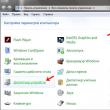
|
Nuevo
- Firmware de configuración de Asus rt n16
- Cómo averiguar el bitness del sistema operativo y el procesador en Windows
- Cómo desactivar el Firewall de Windows: desactivación completa y deshabilitación de programas individuales Cómo desactivar completamente el firewall de Windows 7
- Potente conversor de archivos HTML a Doc, PDF, Excel, JPEG y texto utilizando el programa Total HTML Converter
- Cómo eliminar encabezados y pies de página en Excel Cómo hacer un encabezado y pies de página en Excel
- Diseño y principio de funcionamiento.
- Crea un retrato a partir de una fuente usando Photoshop Retratos a partir de letras
- Historia del dispositivo
- Cómo reinstalar un programa en tu computadora Cómo reinstalar un juego sin eliminarlo
- Modo php de perfil egoísta





















 El control específico del módulo Wi-Fi es
El control específico del módulo Wi-Fi es 






